La ricerca è senza dubbio una delle funzionalità più sottovalutate di iPhone. È pensato per aiutarti a trovare qualsiasi cosa sul tuo smartphone, ma l'unica cosa per cui è veramente utilizzato è trovare un'applicazione specifica — in cui è fantastico, ma non è l'unica cosa che può fare. La funzione è molto più di un semplice database per le tue app ed è ora che tu impari esattamente quanto sia potente.
Se scorri verso il basso dalla parte superiore centrale del tuo iPhone, puoi accedere rapidamente a Cerca pereseguire calcoli matematici semplici e complicati, cercare una password WiFi di un mese SMS o persino riprodurre un brano dalla tua playlist preferita su Apple Music, e questo è solo il cominciare. In questa guida troverai tutto ciò che non sapevi di poter fare con Cerca sul tuo iPhone.
Contenuti
- 1. Esegui calcoli semplici e più complicati
- 2. Trova testo o oggetti in foto
- 3. Ottieni risposte a domande casuali
- 4. Cerca definizioni di parole difficili o sconosciute
- 5. Trova un file salvato in Files
- 6. Cerca un'impostazione specifica del telefono
- 7. Sfoglia Apple Music e riproduci brani
- 8. Esegui rapidamente le scorciatoie Siri
- 9. Trova e apri le schede di Safari
- 10. Cerca un testo specifico
- Altre cose che puoi fare nella ricerca sul tuo iPhone
-
Conclusione
- Post correlati:
1. Esegui calcoli semplici e più complicati
Puoi usare la ricerca per risolvere rapidamente equazioni relativamente semplici. È possibile eseguire determinati calcoli utilizzando i seguenti caratteri:
- Aggiungi: +
- Sottrai: –
- Moltiplica: *
- Dividere: /
- Decimale: .
- Staffa: ( )
Di seguito puoi vedere esempi per una moltiplicazione semplice (a sinistra) e un calcolo più complicato (a destra). Quando digiti un'equazione, assicurati di non lasciare spazi tra numeri e caratteri, altrimenti non otterrai una risposta. Una volta che hai finito di inserire l'equazione, la risposta dovrebbe apparire automaticamente.
Sebbene questa funzione di calcolatrice possa sembrare un po' semplice, segue la regola PEMDAS, mostra i decimali ripetuti, moltiplica le parentesi e molto altro ancora. Tuttavia, non tentare nulla di troppo complicato, come un'equazione con una variabile, perché non funzionerà all'interno della ricerca (anche se puoi facilmente Googlerla).
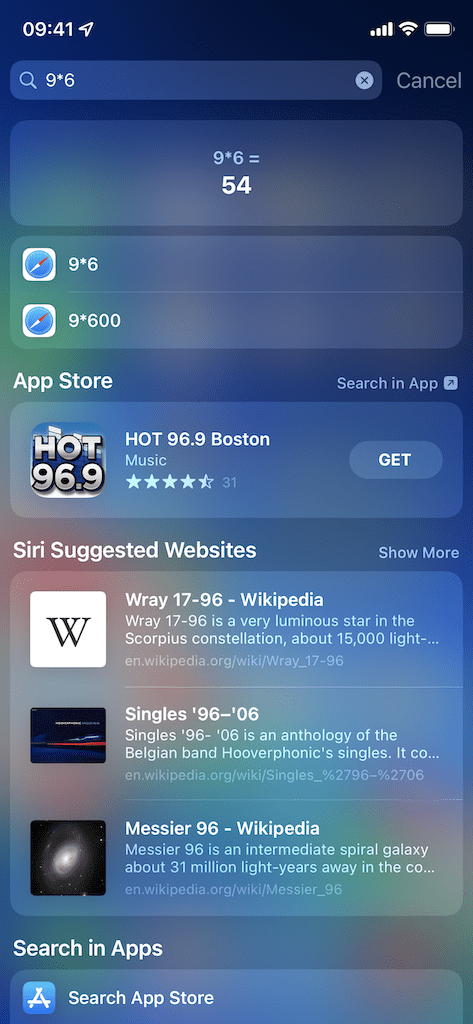
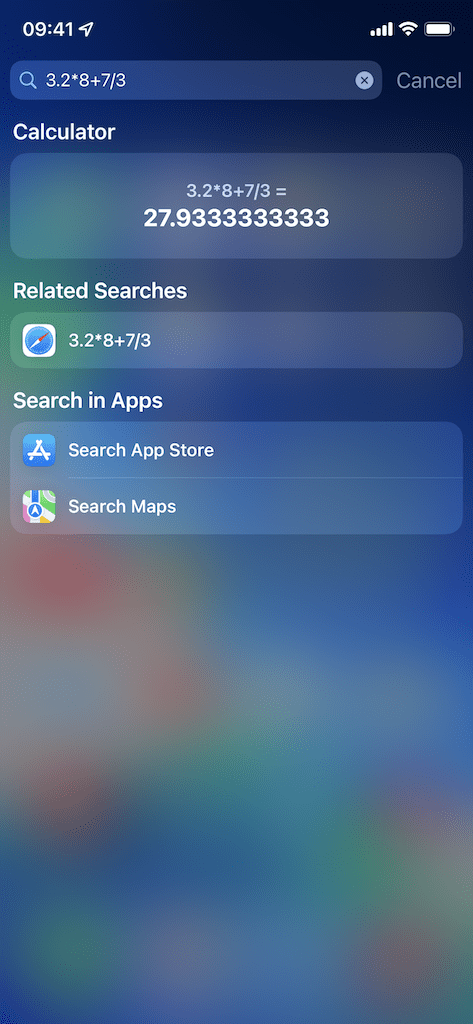
2. Trova testo o oggetti in foto
iOS 15 ora ti consente di cercare il testo in qualsiasi foto nel rullino fotografico e puoi sfruttare questa nuova funzionalità in Cerca. Se digiti qualcosa come "numero di telefono" o "indirizzo", qualsiasi foto con quelle parole apparirà nella ricerca, a condizione che il testo sia leggibile e che sia possibile utilizzare il testo live su di esso.
Apple può anche scansionare le tue foto alla ricerca di migliaia di oggetti nelle tue foto, inclusi animali, strumenti, persone, punti di riferimento, edifici e altro. Ad esempio, puoi digitare qualcosa come "gatto" o "cane" e vedrai una griglia di un massimo di otto foto con i tuoi amici pelosi. Se tocchi Cerca nell'app, verrai reindirizzato all'applicazione Foto per visualizzare più foto con quell'oggetto al loro interno.
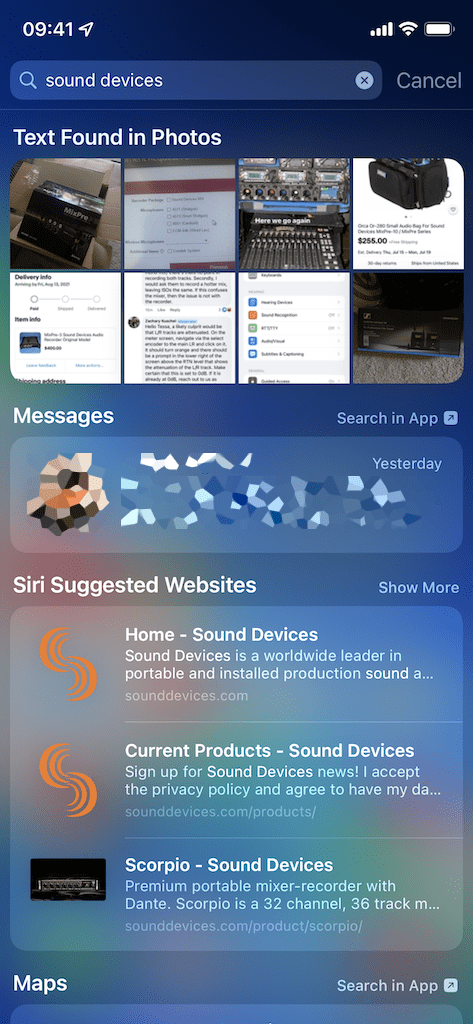
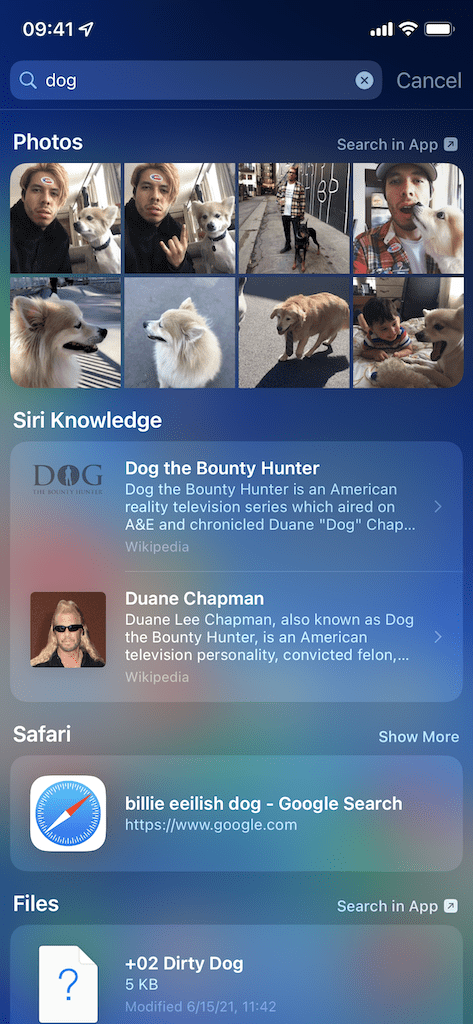
3. Ottieni risposte a domande casuali
Siri Knowledge è una funzionalità che utilizza Safari per mostrarti frammenti di informazioni da Wikipedia e altri siti Web ogni volta che digiti una domanda in Cerca. Puoi digitare domande su celebrità, film in uscita, animali, astronomia, finanze, storia e praticamente qualsiasi altra cosa tu possa pensare. Provalo e otterrai rapidamente risposte a domande come:
- Quanto è alto Brad Pitt?
- Quanti giorni ci vogliono per arrivare sulla luna?
- Chi era il quinto presidente degli Stati Uniti?
- Quanto vale Jeff Bezos?
- Quando verrà rilasciato Dune?
- Quanti denti ha un grande squalo bianco?
La risposta apparirà in una finestra nella parte superiore della pagina di ricerca, insieme alla fonte e a un'immagine, se applicabile. Sotto troverai le domande per altre domande simili alla tua. Se viene visualizzata la risposta, puoi toccarla per visualizzare ulteriori informazioni. Se hai bisogno di saperne di più, puoi toccare "Vedi di più su ________" e verrai reindirizzato a quel sito Web in Safari.
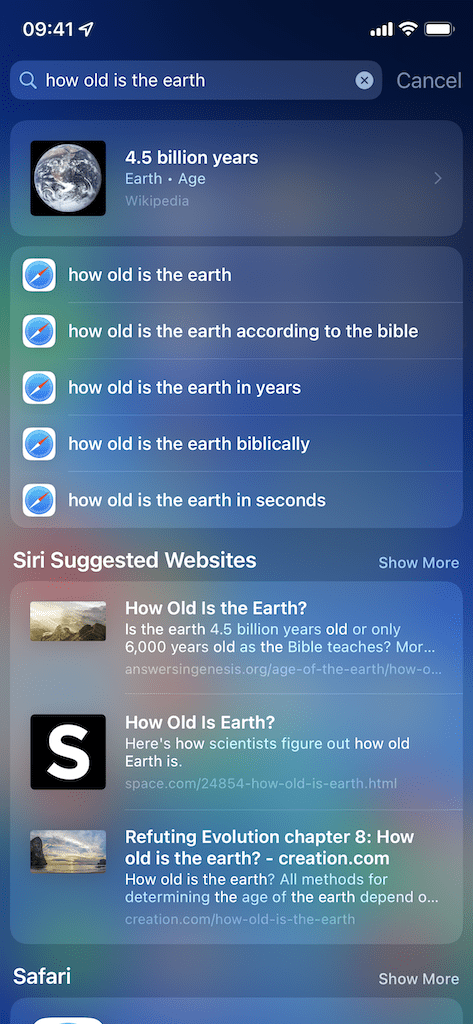
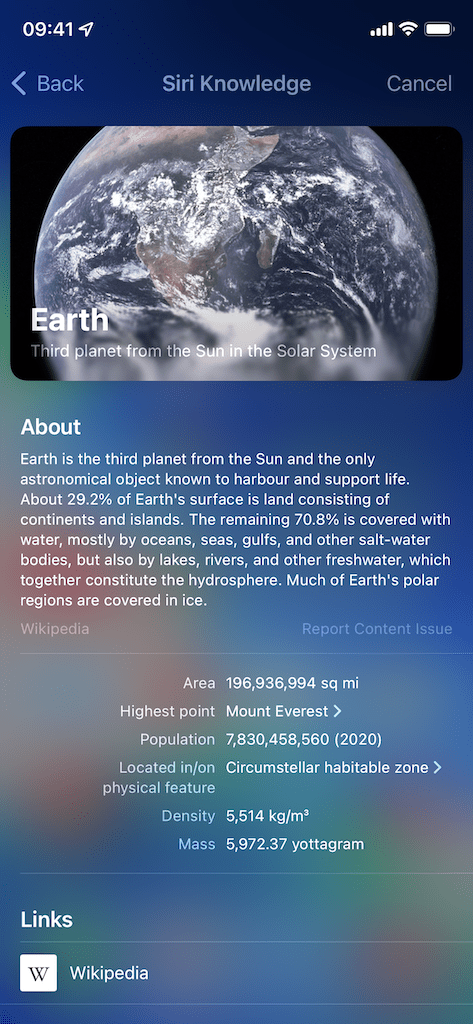
4. Cerca definizioni di parole difficili o sconosciute
Potresti avere un'applicazione dizionario sul tuo iPhone, ma non ne hai davvero bisogno grazie a Cerca. Digita semplicemente la parola e dovrebbe apparire la definizione. Tocca la definizione per visualizzare altre forme della parola, più definizioni, frasi, derivati, l'origine della parola e altro ancora. Se la definizione non viene visualizzata automaticamente, digita "definizione" dopo la parola. A volte, se la parola è semplice o molto popolare, la definizione non apparirà automaticamente.
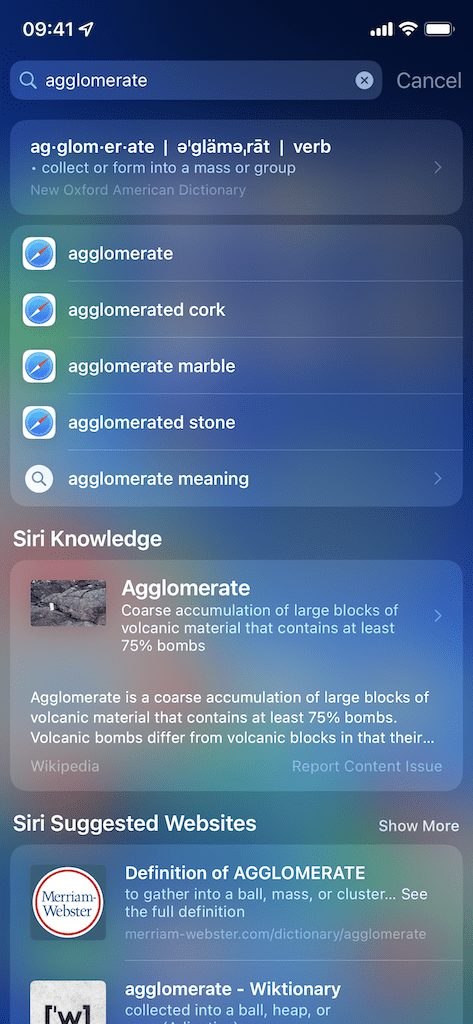
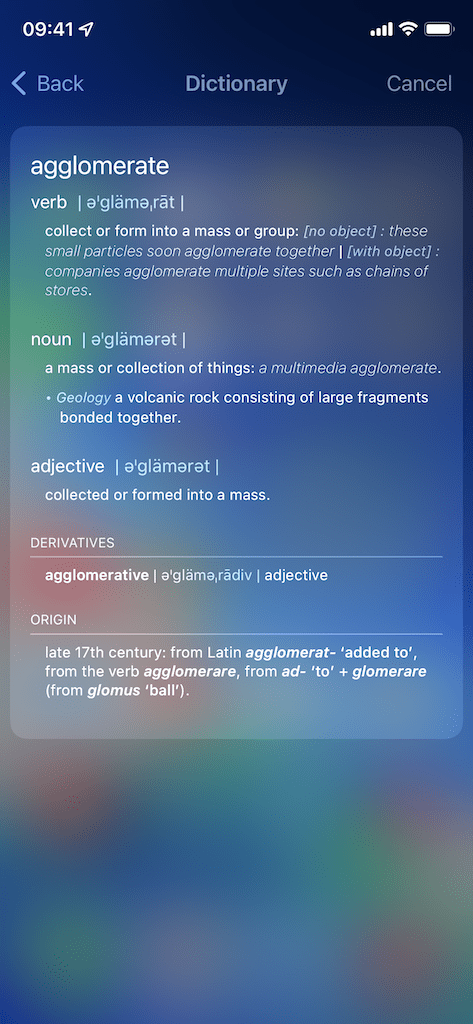
5. Trova un file salvato in Files
Se archivi foto, curriculum, documenti scolastici e di lavoro, MP3 o file PDF sul tuo iPhone, puoi scommettere che li salvi nell'applicazione File nativa. È un ottimo posto per conservare i tuoi preziosi file sul cloud e accedervi da tutti i tuoi prodotti Apple e puoi utilizzare la ricerca per trovarli facilmente. Digita semplicemente il nome del file (o anche l'estensione del file, ad esempio PDF o DOCX) e dovresti vedere il file apparire in Cerca. Se lo tocchi, si aprirà il file nell'app File.
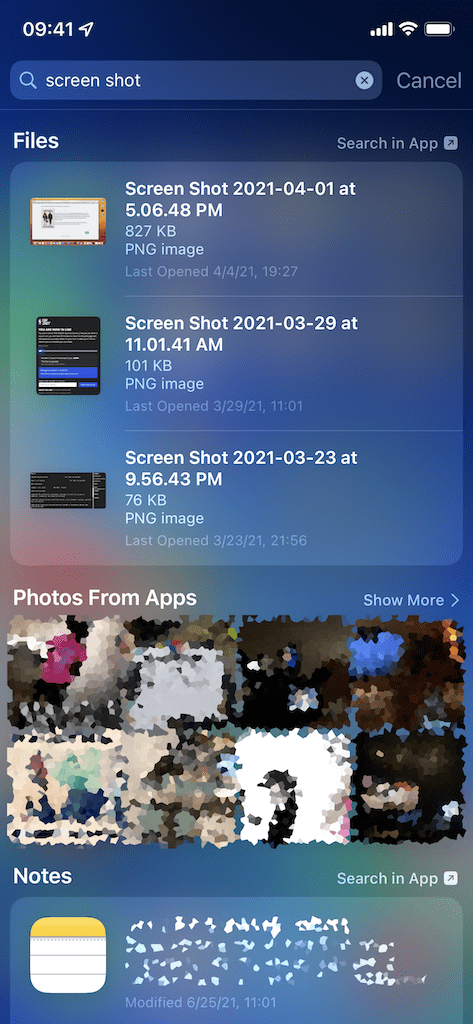
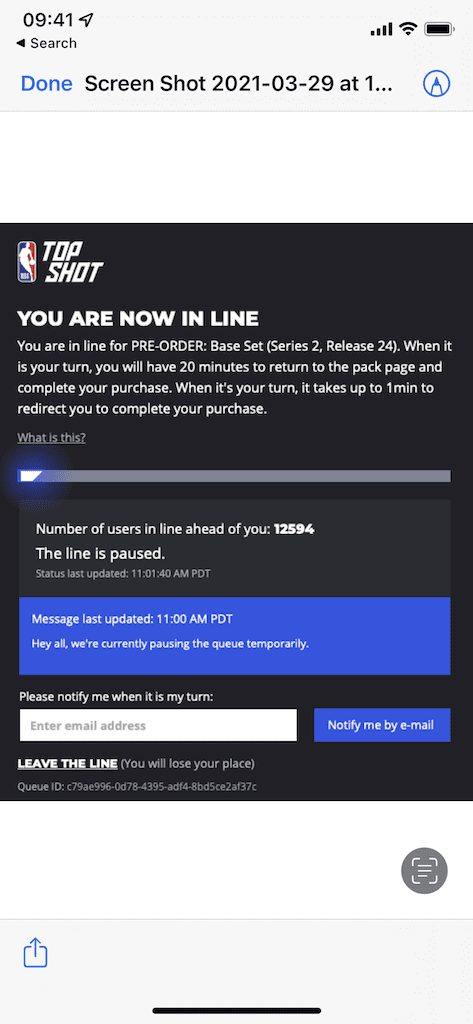
6. Cerca un'impostazione specifica del telefono
L'applicazione Impostazioni è piena di centinaia di opzioni, che possono rendere difficile trovare un'impostazione specifica. Sebbene tu possa cercare direttamente nell'app Impostazioni, puoi farlo anche da Cerca. Digita il nome di un'impostazione, come AssistiveTouch o VPN, e l'opzione per visualizzare rapidamente l'impostazione apparirà in Cerca. Toccalo e verrai reindirizzato a Impostazioni, dove l'impostazione specifica che hai cercato verrà evidenziata in grigio per un secondo in modo da poterla trovare facilmente.
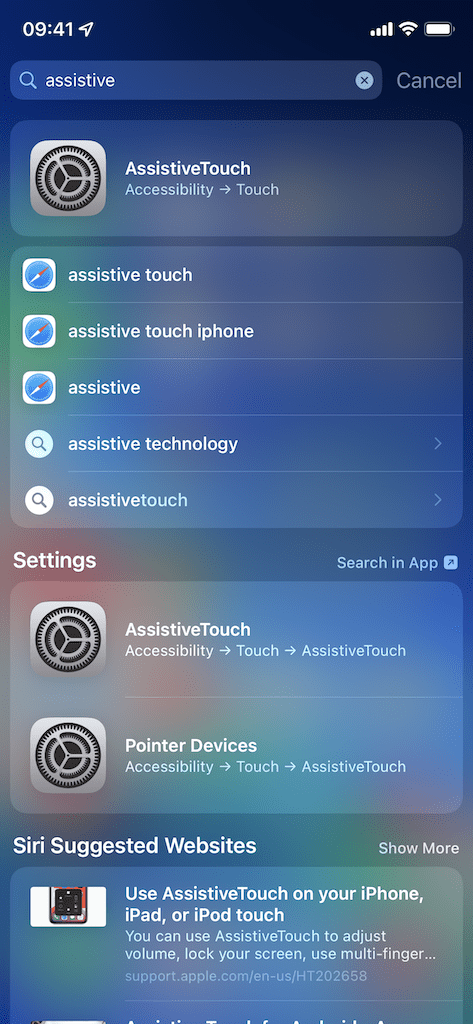
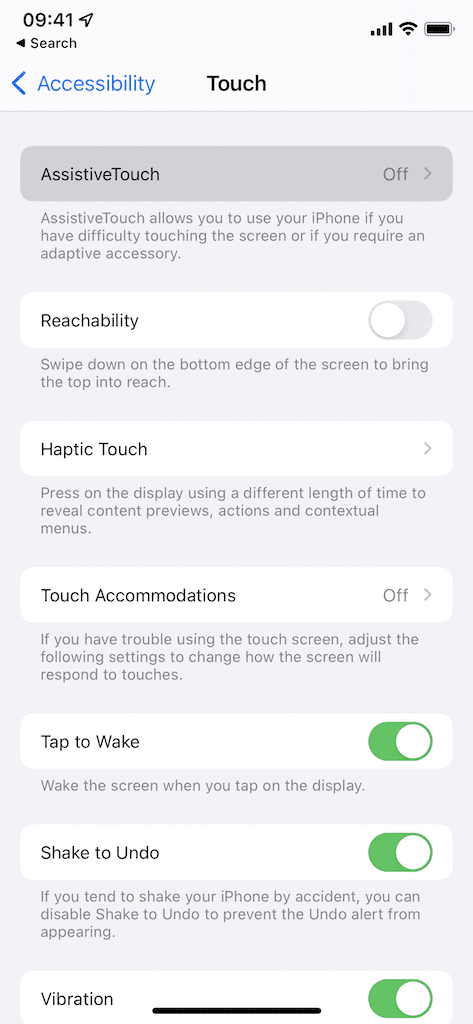
7. Sfoglia Apple Music e riproduci brani
Apple Music fa parte dell'ecosistema Apple, quindi avrebbe senso che fosse compatibile con la funzione di ricerca. Invece di sfogliare l'applicazione musicale, puoi digitare un artista, un brano o un album in Cerca per visualizzare rapidamente i risultati. Soprattutto, se viene visualizzata l'opzione che stai cercando, puoi toccare il pulsante di riproduzione per riprodurre rapidamente la musica senza dover accedere a Apple Music.
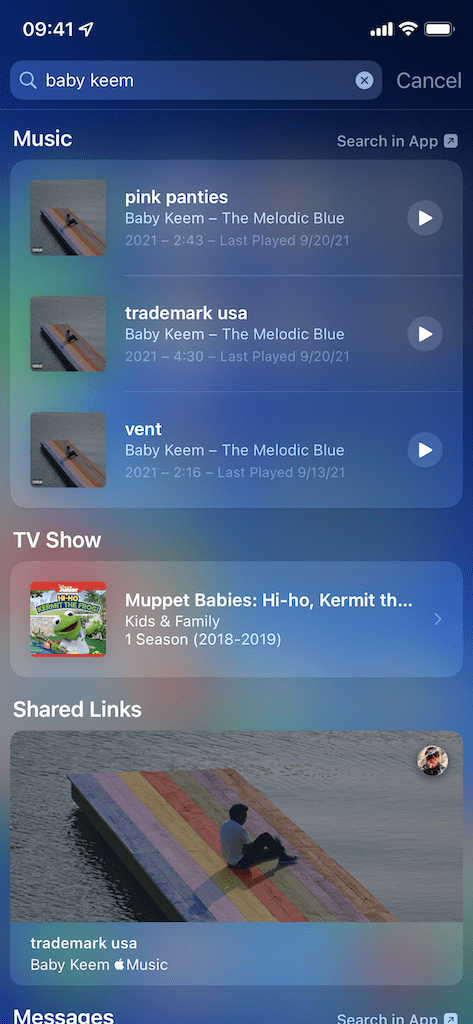
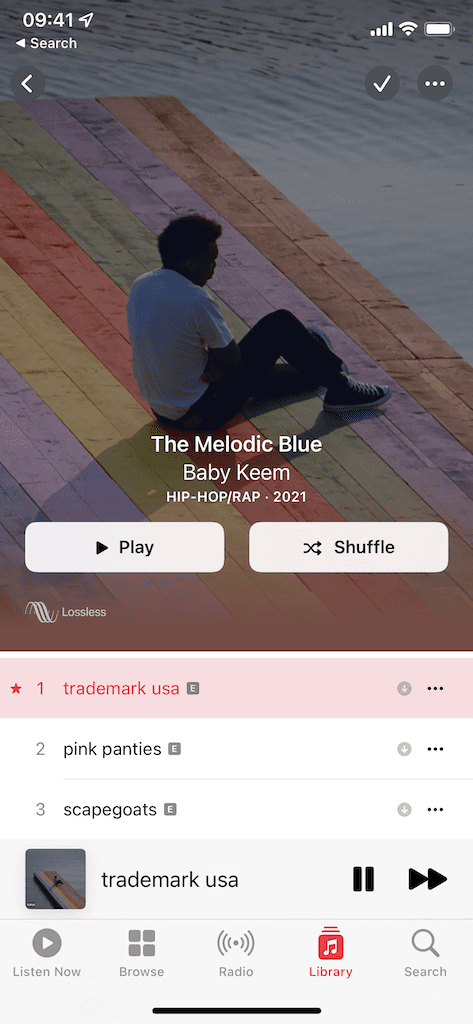
8. Esegui rapidamente le scorciatoie Siri
Le scorciatoie Siri ti consentono di fare qualsiasi cosa, dal download di video su YouTube all'avviso quando la batteria è piena. Le opzioni sono infinite e, se sei un fan, potresti averne diverse dozzine sul tuo iPhone. Se conosci il nome del collegamento che desideri eseguire, puoi digitarlo in Cerca ed eseguirlo direttamente da lì. Se il collegamento viene eseguito correttamente, nella parte superiore dello schermo verrà visualizzato un popup.
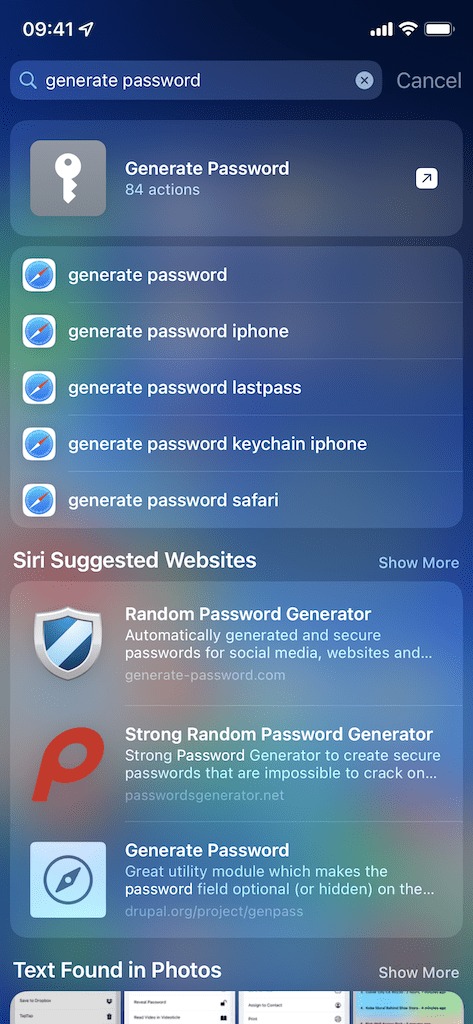
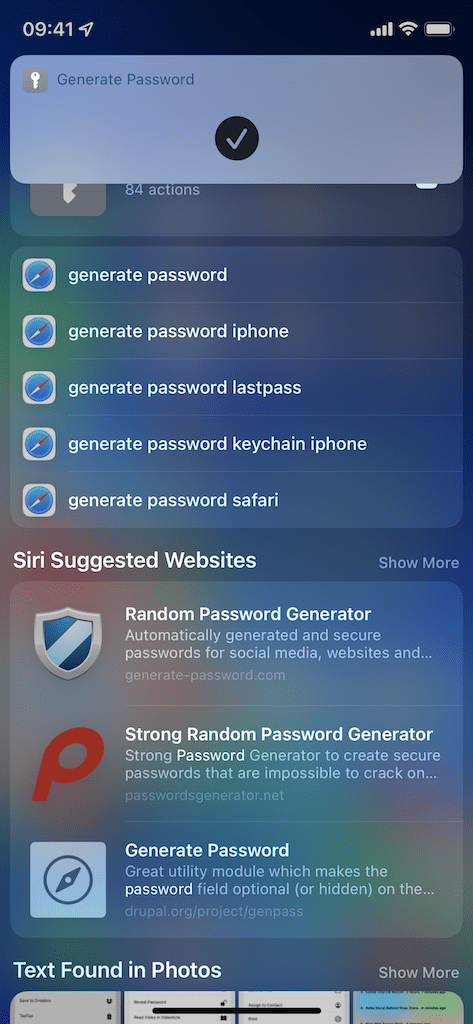
9. Trova e apri le schede di Safari
Potresti avere centinaia di schede Safari aperte, il che può rendere quasi impossibile trovare rapidamente quella che desideri. Sebbene tu possa cercare una scheda nella barra degli indirizzi, puoi anche farlo facilmente in Cerca. Usando solo una parola chiave, come "chitarra", puoi visualizzare ogni scheda in Safari che contiene quella parola chiave. Puoi quindi toccarlo per aprire la scheda in Safari. La funzione funziona anche per browser Web di terze parti, come Chrome.
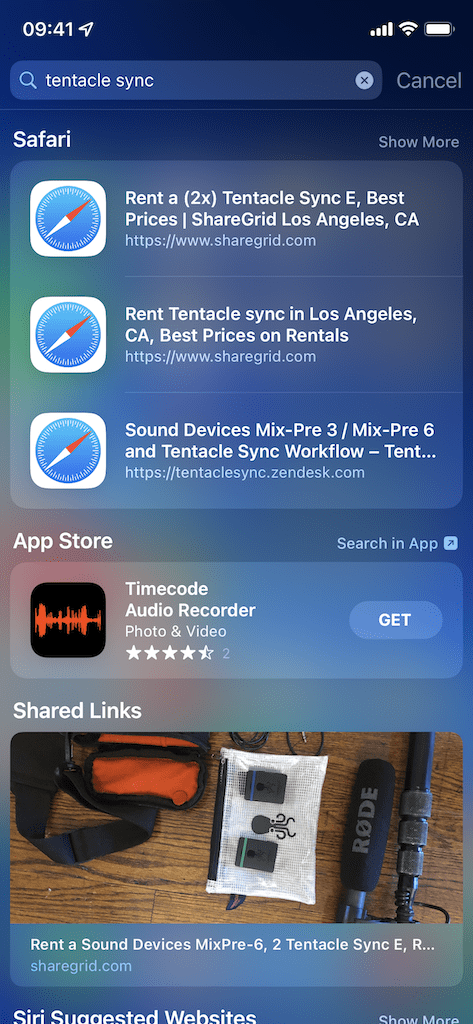
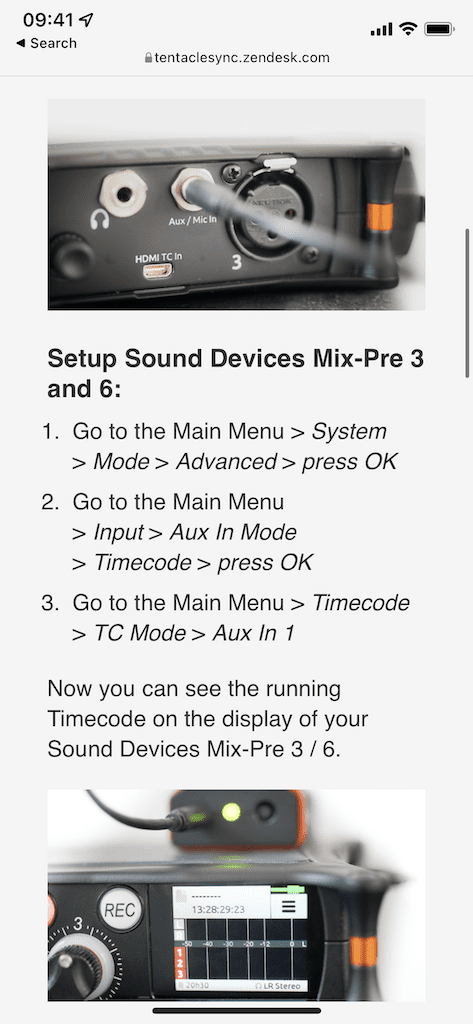
10. Cerca un testo specifico
Se stai cercando un messaggio di testo specifico, puoi utilizzare Cerca per trovarlo rapidamente. Digita semplicemente una parola chiave o una frase, come "Password Wi-Fi" o "Qual è il tuo indirizzo" e dovresti vedere un numero di messaggi di testo apparire in Cerca, insieme al nome del contatto e all'anteprima del messaggio. Se non trovi quello che stai cercando, tocca Cerca nell'app per essere inviato allo strumento di ricerca dei messaggi, che fornirà più messaggi di testo da esaminare.
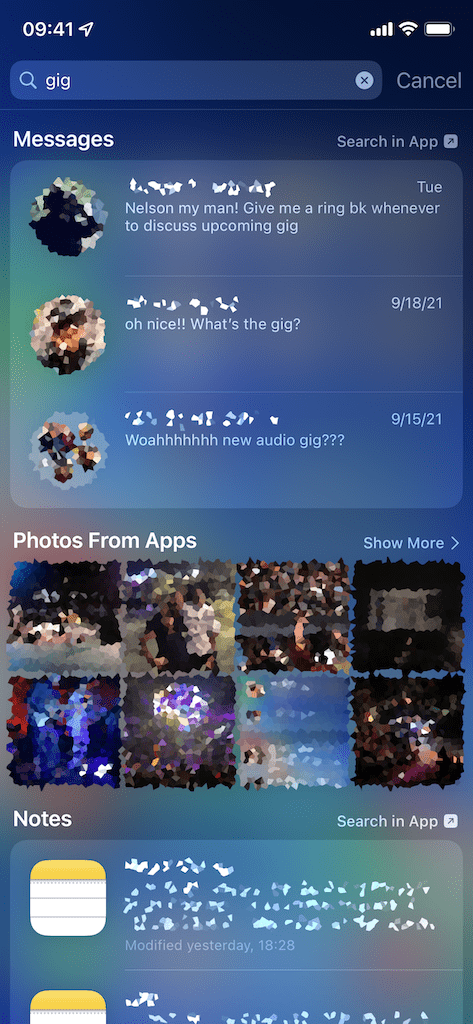
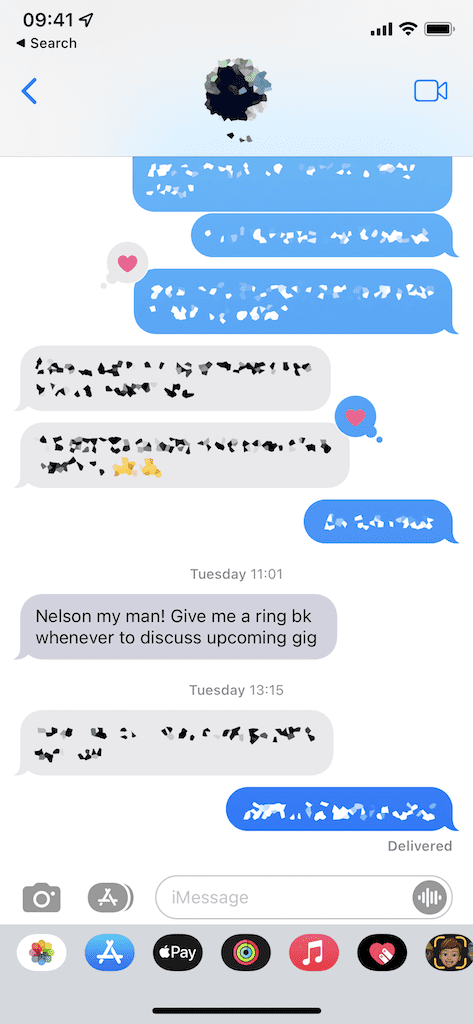
Altre cose che puoi fare nella ricerca sul tuo iPhone
Oltre alle dieci funzioni elencate, ci sono molte altre cose che puoi fare in Ricerca, tra cui:
- Invia SMS o chiama rapidamente i contatti suggeriti
- Cerca tra le note nell'applicazione Note
- Usa le parole chiave per ricevere i siti Web suggeriti da Siri
- Trova un'applicazione nell'App Store
- Ottieni indicazioni stradali e chiama una posizione in Apple Maps
- Cerca tra le e-mail nell'applicazione Mail
- Trova un podcast o un episodio nell'applicazione Podcast
- Cerca un contatto salvato sul tuo telefono
- Scopri l'ultima storia sull'applicazione Notizie
- Trova un evento nel tuo calendario
- Avvia un'app (ma lo sapevi già)
- E altro ancora
Conclusione
Spotlight Search è uno strumento ampiamente sottovalutato che può essere utilizzato per eseguire rapidamente un numero qualsiasi di azioni, nell'ecosistema iOS, da un'unica posizione. Se non l'hai mai usato prima, ora potrebbe essere il momento di provare un numero qualsiasi delle funzionalità sopra elencate. Usi la ricerca e, in caso affermativo, per cosa? Fateci sapere nei commenti qui sotto!

mi piace scrivere cose